|
|
Volver a |
Programar una ejecución de consulta
Con QUERY podrá programar ejecuciones de consultas no atendidas, entre las que se encuentran las ejecuciones de consultas vinculadas.
Las consultas solo se pueden programar una vez se haya aprobado el script tras enviarlo a Central. Si desea más información, consulte Envío de un archivo para su aprobación.
Winshuttle Query da dos posibilidades de programar. Dependen del tipo de destino de la consulta de salida:
- Ejecutar más tarde: para Excel, XML, texto y Access. Utiliza sus archivos de inicio de sesión automático de SAP para ejecutar un script local y una plantilla de datos, y para devolver datos de salida al equipo local.
- Ejecutar más tarde (SERVER): SQL Server, Excel, y listas SharePoint. Utiliza las credenciales de SAP que se han guardado en Central para ejecutar scripts de Query y para escribir datos en un destino no local. Tenga en cuenta que la opción Ejecutar más tarde (SERVER) para archivos de Excel, solo aparece después de que el archivo se haya aprobado y de que tenga el estado de Producción.
Ejecutar más tarde
Programar para ejecutar más tarde
- En el panel de Ejecutar, haga clic en Ejecutar más tarde y a continuación haga clic en Ejecutar.
Aparece el asistente de programación de ejecución. Siga los pasos para programar una ejecución de consulta.
Finalizar con el asistente de programación de ejecución
- Elija una de las siguientes opciones:
- Haga clic en Capturar datos SAP para recuperar automáticamente la información que se selecciona en el cuadro de diálogo de inicio de sesión en SAP. Haga clic en Recoger es el método más sencillo y sin errores para añadir datos de inicio de sesión al programador.
o
- Escriba la información necesaria en los campos.
Nombre del sistema SAP
Especifique el nombre del sistema SAP
Host del servidor de la aplicación
Introduzca el nombre del host.
Número del sistema
Especifique el número del sistema.
Utilizar grupo de inicio de sesión
Seleccione esta casilla para actualizar la información del grupo de inicio de sesión.
Grupo de inicio de sesión
Si está disponible, escriba la información del grupo de inicio de sesión automático.
Host del servidor del mensaje
Si está disponible, escriba la información del host del servidor del mensaje.
Utilizar SSO1
Seleccione esta casilla para activar el registro único. Con el registro único, el sistema SAP utiliza los credenciales de Windows (nombre de usuario y contraseña) para cada usuario.
Socio
Especifique este parámetro de conexión si selecciona registro único.
Cliente
Introduzca el número de cliente.
Nombre de usuario
Especifique el nombre de usuario
Contraseña
Indique la contraseña de SAP para el usuario.
Idioma
Indique el idioma que debe utilizar el sistema.
URL del PE
Si está disponible, indique la URL del portal empresarial.
Notificación por correo electrónico
Escriba la dirección de correo electrónico de la persona que desea que reciba la notificación por mensaje de correo electrónico cuando se realiza la ejecución programada. Puede indicar muchas direcciones de correo electrónico separadas por punto y coma.
Adjuntar archivo de datos al correo electrónico
Seleccione para adjuntar el archivo de resultados al mensaje de correo electrónico.
Ejecutar en la consola
Está seleccionado por defecto ejecutar en la consola. Este ajuste no se puede modificar.
- Haga clic en Probar para confirma que su información de inicio de sesión funciona. Haga clic en Siguiente
- En la página 3, seleccione las siguientes opciones:
Realizar esta tarea:
Una vez: programa una ejecución de una vez. Si selecciona Una vez, puede establecer Ejecutar en una fecha determinada.
A diario: programa una ejecución diaria.
Semanalmente: programa una ejecución semanal. Si selecciona Programar semanalmente, introduzca la frecuencia semanal. Puede indicar el día de la semana para la ejecución. (El ajuste semanal no está disponible para SQL Server.)
Mensualmente: programa una ejecución mensual. Si selecciona Programar mensualmente, introduzca o la fecha de cada mes para la ejecución o la fecha ordinal. Marque también los meses para la ejecución.
Ejecutar como
Si desea que la tarea se ejecute incluso si no ha iniciado sesión, introduzca su nombre de usuario de Windows.
Hora de inicio
Seleccione la hora del día cuando la tarea programada se lleve a cabo.
Contraseña
Introduzca la contraseña que el usuario proporciona para iniciar sesión en Windows.
Ejecutar sólo si ha iniciado sesión
Cuando se selecciona, el usuario debe iniciar sesión para que se realice la tarea programada. Este ajuste no es compatible con Windows 7.
Ejecutar más tarde (SERVER)
En una implementación de Winshuttle Central, podrá programar la ejecución de una consulta en Central y enviar los datos extraídos a archivos de Excel, listas de SharePoint o a una base de datos de SQL Server con la cuenta del sistema de SAP que se le haya asignado en Central. Para poder utilizar Ejecutar más tarde (SERVER), Winshuttle SERVER debe formar parte de su implementación y usted deberá tener los permisos adecuados en Central para ejecutar los archivos. Si SERVER no está disponible en su implementación, la opción Ejecutar más tarde (SERVER) no estará disponible. Tenga en cuenta que los archivos de Excel se han tenido que enviar primero a Central para aprobarlos antes de que se pueda programar una ejecución para ellos.
Al seleccionar la opción Ejecutar más tarde (SERVER) y al hacer clic en Ejecutar (desde el complemento de Excel o la aplicación de QUERY), aparece la siguiente pantalla basada en web de CENTRAL:
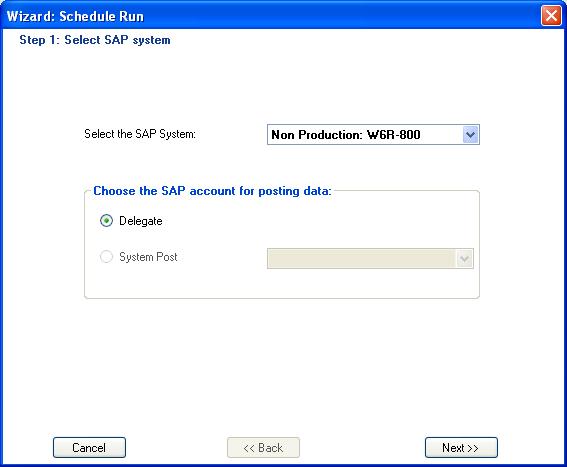
En la segunda página del asistente podrá elegr el sistema SAP en el que desee ejecutar el archivo. Las listas de sistemas SAP muestran solo los servidores de la aplicación para los que el usuario actual dispone de credenciales SAP guardadas en el sitio de CENTRAL.
- Se utilizan las credenciales de SAP autorizadas para ejecutar el archivo. Estas credenciales se especifican durante la asignación para el servidor de SQL y las listas de SharePoint.
- Si no hay sistemas SAP disponibles, no hay ninguna función disponible, excepto la del botón Cancelar. Se le indica que añada sus credenciales SAP al sistema.
En la página 3 del asistente podrá indicar cuándo desea que se ejecute la consulta.
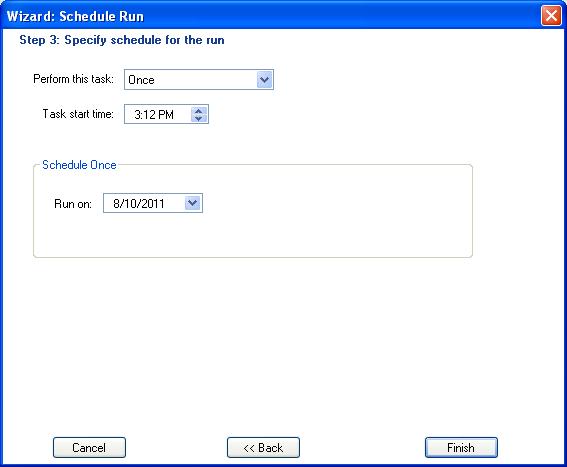
• Las comprobaciones de la política se realizan en sus credenciales para el momento en el que el archivo está programado. Si una política le impide ejecutar este archivo en la fecha y hora programada, se le notifica.
• Las comprobaciones de las políticas se realizan de nuevo en el momento de la ejecución de SERVER.
Uso del Planificador
Los trabajos se deben editar desde CENTRAL. El botón Gestionar tareas programadas desde CENTRAL abre la lista de tareas programadas desde CENTRAL desde QUERY.
Para abrir el recuadro de tareas planificadas
En la pestaña Herramientas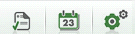 , haga clic en el botón Planificador
, haga clic en el botón Planificador .
.
Vista de calendario
Cuando se abre el recuadro de la tarea planificada se muestra una vista de calendario en la que cada tarea plamificada se muestra como un elemento de calendario. Cada tarea se muestra con una duración de 30 minutos, independientemente de cual pueda ser la duración de la tarea.
Para editar una planificación
- Coloque el ratón sobre un elemento para ver los datos de la tarea.
- Haga doble clic en el elemento. Se abre el Asistente de planificación. Edite lo que necesite.
- Para realizar cambios de fecha y hora, arrastre el elemento a la nueva fecha y hora.
- Haga clic en Semana, Mes o Día para mostrar la duración de calendario con la disposición que desee.
- Para cambiar el año, el mes o el día, haga clic en las flechas situadas arriba a la derecha.
Vista básica
Puede ver las tareas planificadas en una cuadrícula que contiene columnas para cada descriptor.
Ver elementos en Vista básica
- Haga clic en Vista básica.
- Para cambiar los detalles de una tarea, haga clic en Editar

- Para eliminar una consulta de la lista de tareas, haga clic en Eliminar

- Para planificarr una ejecución desde el panel de planificación, haga clic en Programar una ejecución
 .
.
También en esta sección |

 Home
Home Back
Back Next
Next Contents
Contents Index
Index Product Help
Product Help Support
Support Print
Print Trademarks
Trademarks Feedback
Feedback Back to top
Back to top


